Geração da Ficha de Conteúdo de Importação - FCI (FITE0266)¶
Conhecer o Programa¶
Programa utilizado para calcular o valor de componentes importados dos itens cadastrado na Composição de itens e componentes importados - FCI. O valor dos componentes importados dos itens será calculado a partir das notas fiscais de entrada e saída emitidas pela empresa.
Este programa possibilita gerar um relatório comparativo entre a FCI e as notas de entradas e saída utilizadas na composição dos itens e executar a geração da FCI.
Importante
Não será gerada FCI para itens/máscaras com a situação inativa em uma das seguintes pastas, ou pasta configurada: Contábil, Suprimentos, Comercial, Estoque e Engenharia.
Campo a Campo¶
Campo a Campo
Empresa
Mostra a empresa que está sendo acessada e se esta for consolidada possibilita alteração entre as empresas filhas.
Tipo de Consulta
Selecionar o tipo de consulta utilizado para executar a geração da FCI. Quando a opção "Itens sem FCI" for selecionada, serão pesquisados os itens que ainda não possuem FCI cadastrada. Quando a opção "A partir de FCI existente" for selecionada, serão pesquisados somente os itens que possuem FCI cadastrada.
Layout
Selecionar o layout para gerar o relatório. As opções são:
-
Sintético - Gera layout sintético do relatório. Será exibido um resumo com as informações da FCI, quando existir FCI anterior para o item.
-
Analítico - Gera layout analítico do relatório. Serão listadas as notas que geraram os preço de venda e o preço de compra dos itens.
Gerar relatório antes da FCI
Checkbox. Marcar para que o relatório da FCI seja gerado antes da exibição da tela com os itens disponíveis para geração de FCI. Caso não esteja marcado, a tela com os itens disponíveis para geração de FCI será exibida, e o relatório da FCI poderá ser gerado posteriormente.
Data de Referência
Informar a data de referência de validade da FCI. Serão utilizadas as FCIs, que possuem data de referência maior ou igual que a validade inicial e menor ou igual que a validade final da FCI. Este campo será habilitado somente quando a opção A partir de FCI existente for selecionada.
Item(ns)
Selecionar o item desejado para realizar a geração, para informar mais de um item basta separá-los por vírgulas.
O item deve estar ativo e também deve estar ativo nas seguintes pastas: comercial, contábil, estoque, engenharia e suprimentos, para que o sistema permita a geração da FCI.
Configurado
Informar a configuração do item, caso este seja configurado. Caso seja selecionado mais de um item este campo será desabilitado.
Botão Configurado
Este botão possibilita selecionar as características dos itens, caso este seja configurado. Caso seja selecionado mais de um item este botão será desabilitado.
Classificação
Selecionar uma classificação.
Class. Item
Selecionar a classificação dos itens. Poderá ser selecionado um intervalo de classificação.
FCI(s)
Selecionar as FCIs. Quando este campo for informado, serão buscados somente os itens com as FCIs selecionadas. Este campo será habilitado somente quando a opção A partir de FCI existente for selecionada.
Item(ns) Comp.
Selecionar os itens que compõe o custo de importação do item cadastrado na FCI. Quando este campo for informado, serão selecionados os itens com FCIs cadastradas que possuem algum dos itens informados, neste campo, como componente na composição do custo de importação. Este campo será habilitado somente quando a opção A partir de FCI existente for selecionada.
Observação
O indicador de atividade dos componentes não é considerado para verificar se o item deve fazer parte da estrutura.
Configurado
Selecionar a configuração do item selecionado, caso este seja configurado. Caso seja selecionado mais de um item este campo será desabilitado. Este campo será habilitado somente quando a opção A partir de FCI existente for selecionada.
Dados para Geração
Período Geração FCI
Informar o período, data de validade inicial e final da FCI. Período utilizado para gravar a data de validade da FCI. Não é possível informar uma data inicial menor que a data atual.
Quando a FCI for gerada a partir de outra FCI e a data final da FCI anterior seja maior que a data inicial da FCI que será gerada, a data final da FCI anterior será atualizada utilizando a data inicial da FCI gerada (menos) - 1 dia.
Exemplo
FCI = B01F70AF-10BF-4B1F-848C-65FF57F616FE
Data inicial de validade: 01/09/2013;
Data final de validade: 31/12/2999.
Data para FCI na geração:
Data inicial de validade:01/10/2013;
Data final de validade: 31/12/2999;
A data final da FCI B01F70AF-10BF-4B1F-848C-65FF57F616FE será atualizada para 30/09/2013.
Mês Apuração
Informar o mês de apuração, para que o sistema busque as notas fiscais de entrada e saída, para geração das informações. Quando não for informado, será preenchido com o segundo mês anterior ao período inicial informado no campo Período Geração FCI.
Estrutura
Selecionar qual será a estrutura utilizada para montar o custo. As opções disponíveis são:
-
Atual - Para gerar os itens que compõe o custo de importação do item da FCI, os itens serão buscado da estrutura do produto onde a origem seja 1, 2, 3 ,5, 8 e o tipo do item, no cadastro do item (FITE0200), pasta engenharia, seja comprado.
-
FCI Dt. Referência - Para gerar os itens que compõe o custo de importação do item da FCI, os itens serão buscados da FCI pesquisada através da data de referência informada.
-
Notas no Período - Para gerar os itens que compõe o custo de importação do item da FCI, serão buscados da estrutura os itens que tiverem notas de entrada com valor de importação. Serão verificadas as notas fiscais de entrada conforme a hierarquia de busca informada no tipo de cálculo de entrada.
Exemplo
Como é realizada a busca da estrutura do item conforme a estrutura selecionada na geração da FCI:
Item faca e sua estrutura.
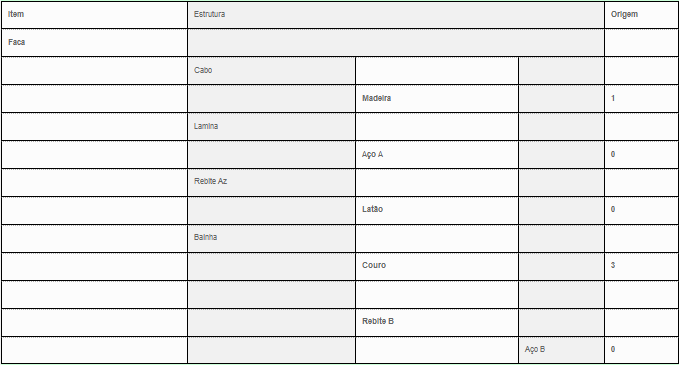
Supondo que para este item já existe a seguinte FCI:
-
FCI: B01F70AF-10BF-4B1F-848C-65FF57F616FE
-
Item: Faca
-
Componentes: Madeira
-
Conforme o tipo de estrutura selecionado a FCI será gerada da seguinte maneira:
Estrutura: Atual
Serão buscados todos os itens onde o item esteja marcado comercial na pasta engenharia e a origem esteja entre 1, 2, 3, 5 e 8.
No item acima a nova FCI teria os seguintes componentes:
-
Madeira - Origem 1;
-
Couro - Origem 3.
Estrutura: FCI Dt. Referência
Serão buscados os mesmos itens da FCI anterior. No item acima a nova FCI teria os seguintes componentes:
- Madeira - Origem 1.
Estrutura: Notas no Período
Serão buscados todos os itens no último nível da estrutura do produto e serão verificados se foram geradas notas com valores de importação para estes, conforme a regra de busca do tipo de cálculo de entradas.
Quando um item tiver cadastrado origem 1, 2, 3, 5 ou 8, e existirem notas com valores de importação para o item, o item será adicionado à estrutura da FCI e a origem será gravada conforme o valor de importação do item encontrado nas notas do período.
Quando não existirem notas com valores de importação para o item, o item não será considerado na estrutura do item da FCI.
Para o item acima, supondo que tenham sido encontradas as seguintes informações na geração do item:
-
Madeira - Não encontrou notas no período;
-
Aço A - Não encontrou notas no período;
-
Latão - Não encontrou notas no período;
-
Couro - Encontrou notas com valor de importação menor que 40%;
-
Aço B - Encontrou notas com valor de importação maior que 70%.
A nova FCI será gerada com a seguinte estrutura:
- Aço B - Origem 8 e valor de importação encontrado.
Alteração Origem
Selecionar se o sistema deve buscar itens onde a origem da FCI é diferente da origem do período apurado. Quando for selecionado "Sim" busca todos os itens onde a origem da FCI seja diferente da origem para o período calculado. "Não" busca todos os itens onde a origem da FCI seja igual à origem do período apurado. "Ambos" busca todos os itens, independente da origem.
Botão Cálculo Saídas
Abre a tela que possibilita cadastrar a hierarquia de busca das notas fiscais de saída utilizadas para compor o valor das saídas do item da FCI.
Para o cálculo do valor médio das saídas apuradas no período: Serão buscadas as notas fiscais que tiveram saída do item que será gerada a FCI, conforme as regras estabelecidas no tipo de cálculo de saídas. O valor das saídas do item de todas as notas é somado e dividido pela quantidade do item de todas as notas.
Exemplo

Valor total: R$ 799,38
Quantidade total: 146,00
Preço unitário médio do item: 799,38 / 146,00 = R$ 5,48.
Neste exemplo o valor atribuído ao Valor médio das saídas no resumo do período apurado será R$ 5,48.
O calculo do valor das saídas:
- Valor total - valor de ICMS - valor de IPI - valor de ICMS ST.
Sendo que:
-
O Valor de ICMS é considerado quando o tipo de ICMS no tipo de nota tributa na nota/ tributa nos livros.
-
O Valor de IPI é considerado quando: O tipo de IPI no tipo de nota tributa na nota/ tributa nos livros.
-
O Valor de ICMS ST é considerado nas seguintes situações:
-
O parâmetro "21 - Subtrai substituição tributária do valor da importação do item da FCI", dos parâmetros dos itens, for igual a "S";
-
O tipo de ICMS ST for igual a tributado.
-
Campos da Tela Cálculo Saída
Disponíveis
Mostra os tipos de buscas disponíveis para seleção. Quando um tipo for selecionado este será removido da lista disponíveis e adicionado à lista de selecionados. As opções disponíveis são:
-
Saídas interestaduais no período de apuração;
-
Saídas internas no período de apuração;
-
Saídas interestaduais posteriores ao período de apuração;
-
Saídas internas posteriores ao período de apuração;
-
Saídas interestaduais anteriores ao período de apuração;
-
Saídas internas anteriores ao período de apuração;
-
Tabela de Venda.
Selecionados
Mostra os tipos de buscas selecionados para calcular valor das saídas. A ordem da lista influência na ordem que a busca será realizada.
Limite Período Anterior
Informar o número de meses anteriores ao período informado que será realizada a pesquisa nas notas.
Dt. Referência
Informar a data de referência para calcular o preço de venda. A data de referência serve para filtrar as tabelas de venda onde a data de referência seja maior ou igual que a data inicial e menor ou igual à data final da validade da tabela de venda. Por padrão, esta data será a data inicial do período de geração da FCI.
Tabela
Selecionar tabela de venda quando o item tabela de venda estiver selecionado para o cálculo das saídas. Serão listadas as tabelas de venda ativas em que a data de referência esteja dentro do período de validade da tabela de venda. Quando o item "7 - Tabela de Venda" for selecionado os campos Data Referência e Tabela Venda devem ser obrigatórios, caso o contrário o campo não deve ser mostrado na tela.
Botão OK
Para gravar as alterações no tipo de cálculo de saída, ao menos um tipo de busca deve ser selecionado.
Botão Cancelar
Volta para a tela principal do programa e descarta alterações realizadas na tela de Cálculo Saídas.
Botão Cálculo Entradas
Abre a tela que possibilita cadastrar a hierarquia de busca das notas fiscais de entrada utilizadas para compor o valor das importações do item da FCI.
Para o cálculo do custo médio das entradas dos componentes da FCI: Serão buscadas as notas fiscais que tiveram entrada do componente, conforme as regras estabelecidas no tipo de cálculo de entradas. O valor de importação do item de todas as notas é somado e dividido pela quantidade do item de todas as notas.
Exemplo
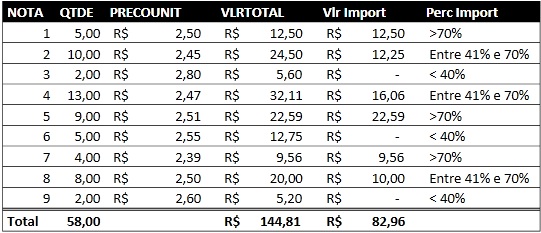
Valor total importação: R$ 82,96
Quantidade total: 58,00
Preço unitário médio do item: 82,96 / 58,00 = R$ 1,43.
Campos da Tela Cálculo Entrada
Disponíveis
Mostra os tipos de buscas disponíveis para seleção. Quando um tipo for selecionado este será removido da lista disponíveis e adicionado à lista de selecionados. As opções disponíveis são:
-
Entradas no período de apuração;
-
Entradas posteriores ao período de apuração;
-
Entradas anteriores ao período de apuração.
Selecionados
Mostra os tipos de buscas selecionados para calcular valor das entradas. A ordem da lista influência na ordem que a busca será realizada.
Limite Período Anterior
Informar o número de meses anteriores ao período informado que será realizada a pesquisa nas notas.
Botão OK
Para gravar as alterações no tipo de cálculo de entrada, ao menos um tipo de busca deve ser selecionado.
Botão Cancelar
Volta para a tela principal do programa e descarta alterações realizadas na tela de Cálculo entradas.
Importante
Regras tipo de cálculos Nas telas de Tipo de cálculo de entrada e saída é possível selecionar qual será a ordem de busca utilizada pela geração da FCI para buscar as notas fiscais de saída e entrada que formam o preço do item da FCI e seus componentes.
Exemplo
Definição do cálculo das notas fiscais de saídas. Foram selecionados os itens abaixo:
-
Saídas interestaduais no período de apuração;
-
Saídas interestaduais anteriores ao período de apuração;
-
Tabela de Venda.
Primeiro será verificado se foram emitidas notas fiscais de saídas interestaduais dentro do período de apuração. Se nenhuma nota for encontrada, será verificado se foram emitidas notas fiscais de saída interestaduais em períodos anteriores ao período de apuração, e por último será verificado se o item existe na tabela de venda selecionada. No momento que o item é encontrado, as demais buscas não serão realizadas.
Ao clicar no botão Executar ou pressionar F10 e executar o relatório este será exibido e quando for fechado será exiba a tela para Geração da FCI.
Campos da Tela Geração da FCI
Período Geração
Mostra o período para geração da FCI conforme informado na tela principal.
Ordenação
Possibilita ordenar os itens da grade automaticamente, conforme os campos Item, Configurado, Custo Import., Valor Saídas e Perc. Imp., de forma Ascendente ou Descendente.
G
Checkbox. Marcar para gerar FCI deste item.
R
Checkbox. Marcar para que este item seja impresso no relatório da FCI. Ao marcar um item para gerar FCI, checkbox G este checkbox R ficará marcado e não é possível demarca-lo.
Item
Mostra o código do item que será gerada a FCI.
Configurado
Mostra a mascará do item, caso o mesmo seja configurado.
Custo Import.
Mostra o valor das importações, calculado através da média das entradas para este item.
Valor Saídas
Mostra o valor total das saídas calculado através da média das saídas deste item.
Perc. Imp.
Mostra o percentual de importação do item. Divisão entre o custo e o total das saídas. Não é permitido selecionar itens em que o percentual de importação é maior que 100%.
Ger.
Checkbox. Indica se foi gerada FCI para este item durante esta sessão.
FCI
Indica se já foi gerada FCI para este item no período informado. Este será marcado quando existir uma FCI cadastrada, para o item que está sendo gerada a nova FCI, com data inicial de validade igual a data inicial de validade informada na geração.
Anterior
Percentual da FCI anteriormente gerado no período informado.
Descrição
Mostra a descrição do item selecionado.
Configurado
Mostra a configuração e a identificação da máscara do item selecionado, caso este seja configurado.
Qtde. de Itens
Mostra a quantidade total de itens da grade.
Qtde. de Itens - Gerar FCI
Mostra a quantidade total de itens marcados para a Geração da FCI.
Qtde. de Itens - Relatório
Mostra a quantidade total de itens marcados para Geração do Relatório da FCI.
Nº Max. de Itens no Relatórios
Mostra o valor conforme o campo Qtde. de Itens - Relatório e possibilita alteração. O valor informado neste campo é o número máximo de itens a serem impressos em cada relatório.
Importante
Não será permitido gerar mais de 100.000 itens por relatório. Neste caso, será exibida uma mensagem de bloqueio.
Qtde. de Relatórios
Mostra o resultado da divisão do campo Qtde. de Itens - Relatório pelo campo Nº Máx. de Itens no Relatório quando este campo possuir valor, o sistema irá gerar está quantidade de relatórios sendo que cada relatório possuirá, a quantidade máximas de itens informada no campo Nº Máx. de Itens no Relatório.
Importante
Caso o usuário configure o sistema para gerar mais de 10 relatórios, será exibida uma mensagem de caráter informativo, para alertar ao usuário sobre a quantidade de relatórios a serem gerados.
Botão Cancelar
Volta para a tela principal do programa sem salvar as alterações realizadas na tela de Cálculo de entradas e sem executar a geração.
Botão Gerar
Realiza a geração das FCIs que estiverem selecionadas.
Importante
É permitido realizar várias gerações de FCIs nesta tela. Após clicar no botão Gerar as FCIs serão geradas e o sistema irá solicitar se o usuário deseja gerar novas FCIs. Caso optado por gerar novas FCIs, o sistema irá exibir novamente esta tela com o checkbox Ger marcado e com o checkbox G do respectivo item desmarcado. Não deve ser permitido assinalar o checkbox G, para geração de FCI, de uma FCI que já tenha sido gerada anteriormente.
Botão Detalhes
Botão Detalhes
Abre janela com detalhes da FCI que será gerada.
Item
Mostra o código do item utilizado na composição do custo das importações do item da FCI.
Configurado
Mostra o configurado do item da composição.
Unid. Estq.
Mostra a unidade de medida na pasta estoque do item.
Unid. FCI
Mostra a unidade de medida utilizada pela ficha de conteúdo de importação.
Item
Mostra o item que compõe a estrutura do item da FCI, utilizado para calcular o custo das importações.
Configurado
Mostra a mascará do item caso o mesmo seja configurado.
Unid. Estq.
Mostra a unidade de medida na pasta estoque do item.
Ori.
Mostra a origem do item na pasta contábil ou, caso selecionado tipo de consulta a partir de FCI existente, mostra a origem da composição da FCI gerada anteriormente.
Quando utilizado estrutura por notas do período, a origem será calculada conforme valor de importação das notas de entrada.
Qtde.
Mostra a quantidade do item utilizada na composição do item da FCI.
Custo Unit.
Mostra o valor unitário do item utilizado na composição do item da FCI
Valor Total
Mostra o custo unitário multiplicado pela quantidade do item.
Descrição
Mostra a descrição do item selecionado.
Configurado
Mostra a configuração do item da composição.
Total
Mostra o somatório do campo Valor Total dos itens que compõe a FCI.
Botão Voltar
Volta para a tela de geração da FCI.
Botão Relatório
Possibilita abrir o relatório gerado anteriormente na tela inicial.